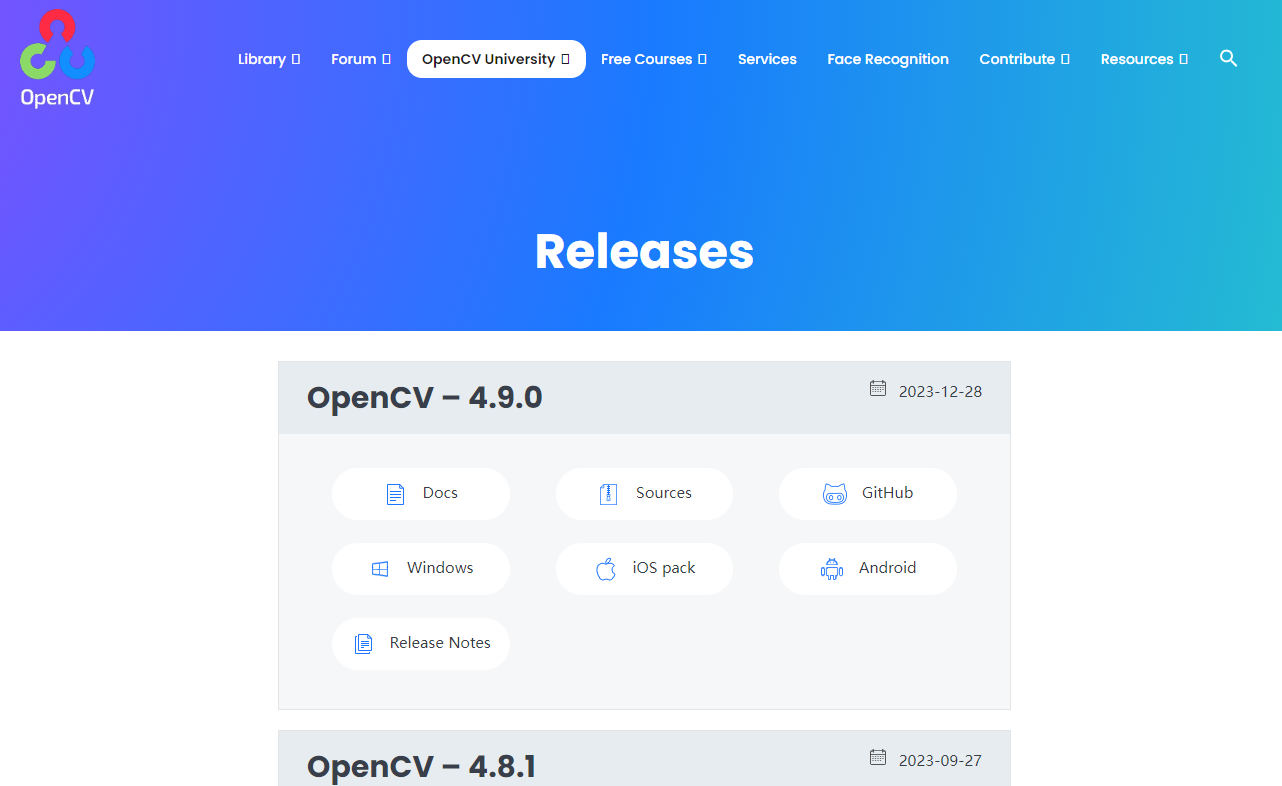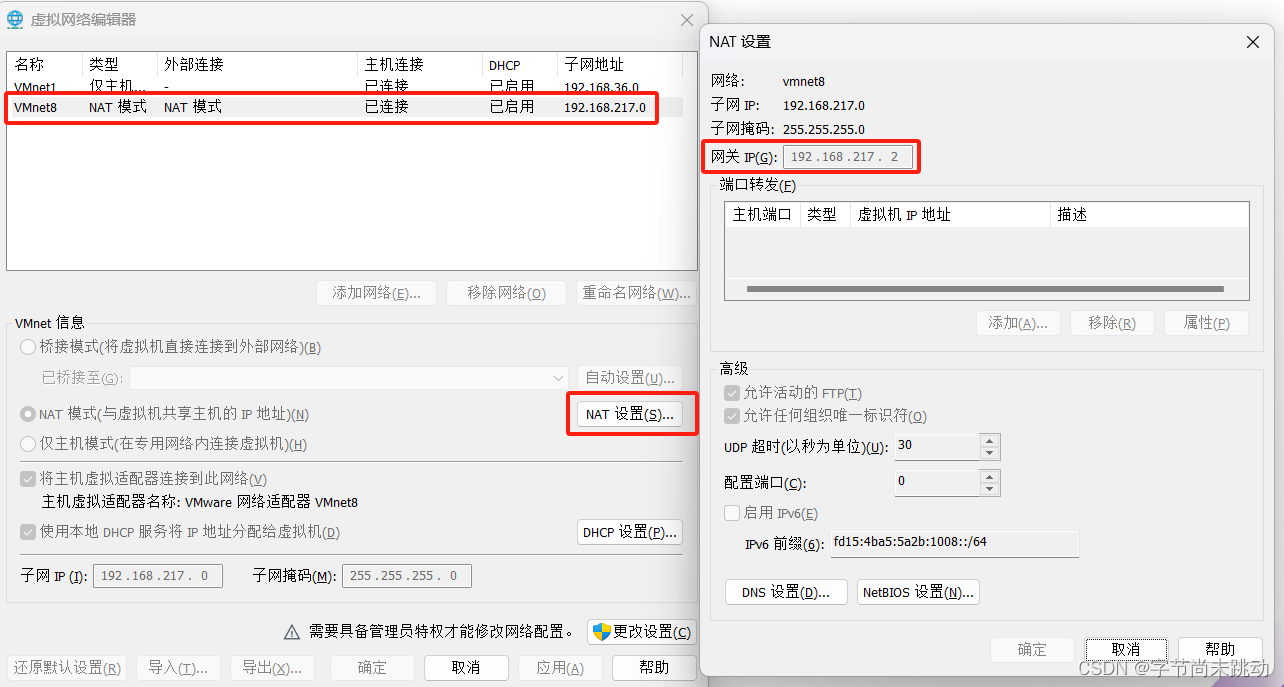一、下载
1.进入VMware官网:VMware – Delivering a Digital Foundation For Businesses
或者VMware Workstation 17.0.1 Pro for Windows百度网盘:
链接:https://pan.baidu.com/s/1u1VkW0LQnrtqHvwUOuMBIQ
提取码:rzam
2.点击网页右上角“Resources”,进入VMware官网提供资源:

3.点击“Product Downloads”,进入安装包下载页面:
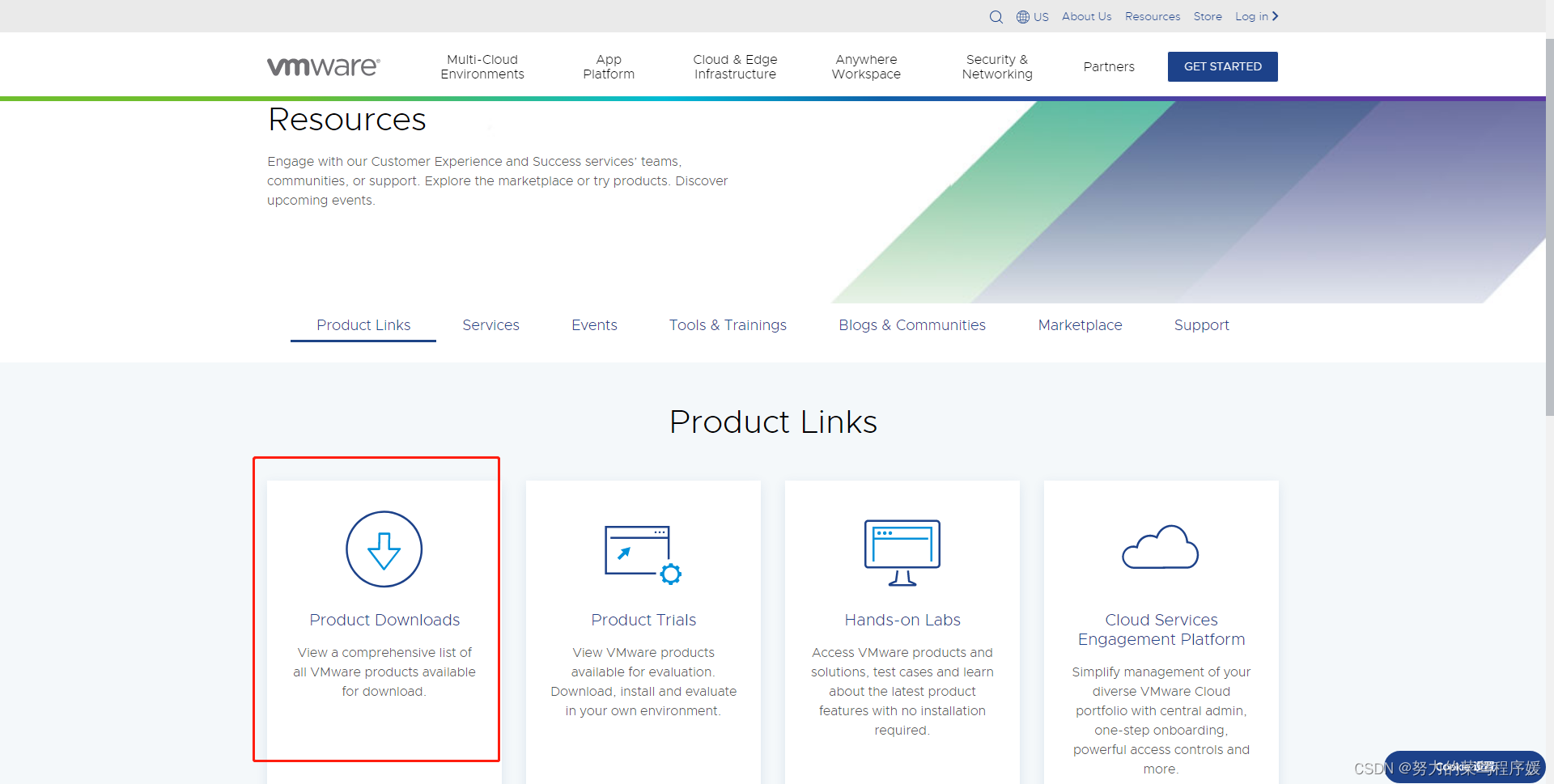
4. 选择“VMware Workstation Pro”打开软件下载选择页面:

5.根据系统选择安装包,我这计算机环境是Win10系统,选择“VMware Workstation Pro XX.XX for Windows”进行下载:

6.点击“Download now”,同意协议,等待下载完成即可(没有用户的,需要注册用户)。
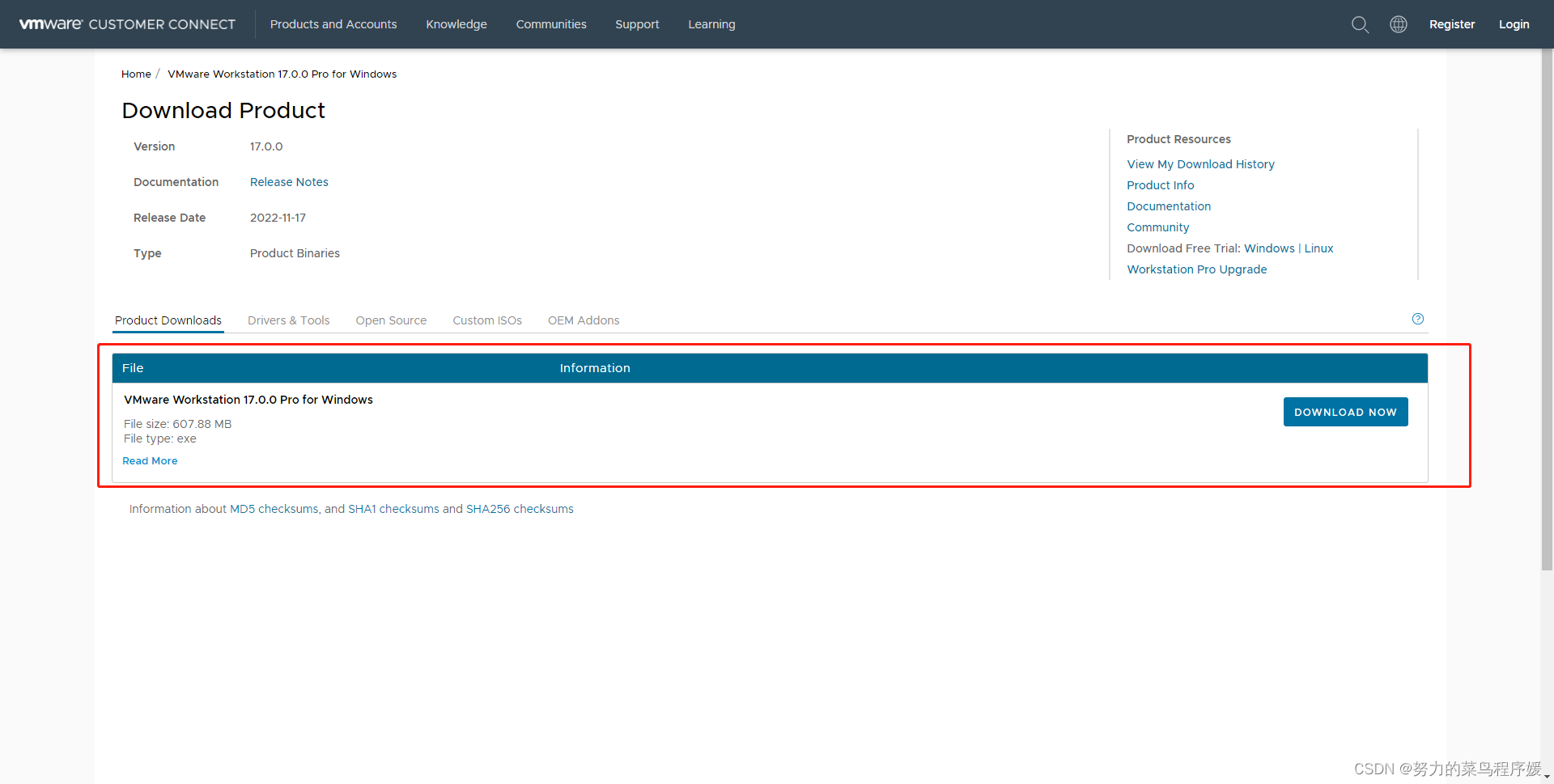
二、安装
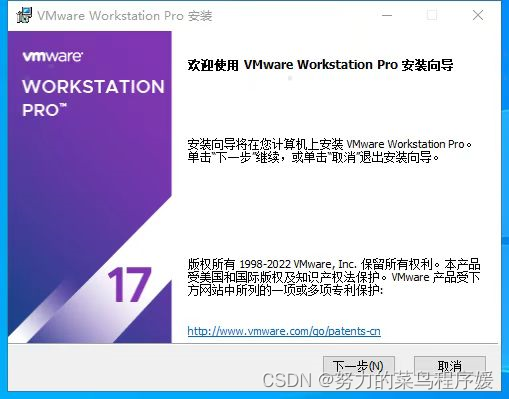
2.点击“下一步”
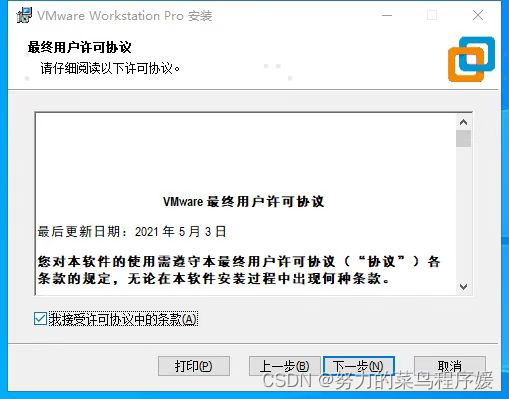
3.勾选“我接受许可协议中的条款”

4. 选择安装目录(选一个空间稍微大点的,毕竟要在虚拟机安装系统),勾选下面两项,然后点击“下一步”
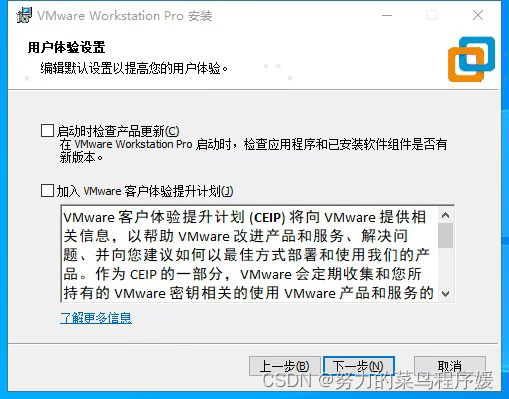
5.我一般取消这两项勾选,也可以看需要勾选,然后点击“下一步”
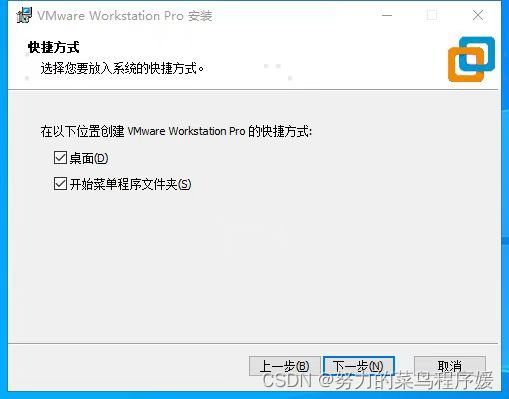

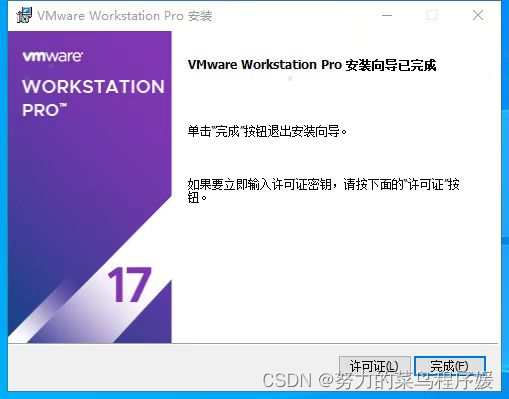
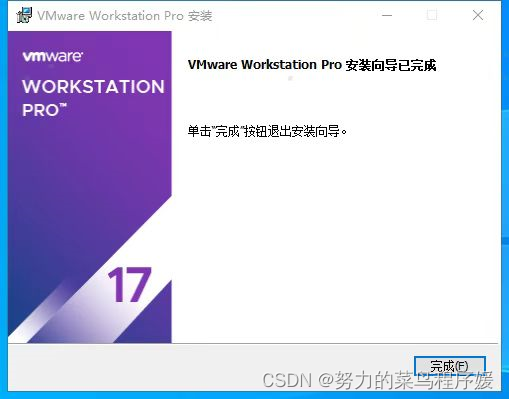

10.点击“是”,重新启动系统;启动之后,双击“VMware Workstation Pro”图标,即可打开
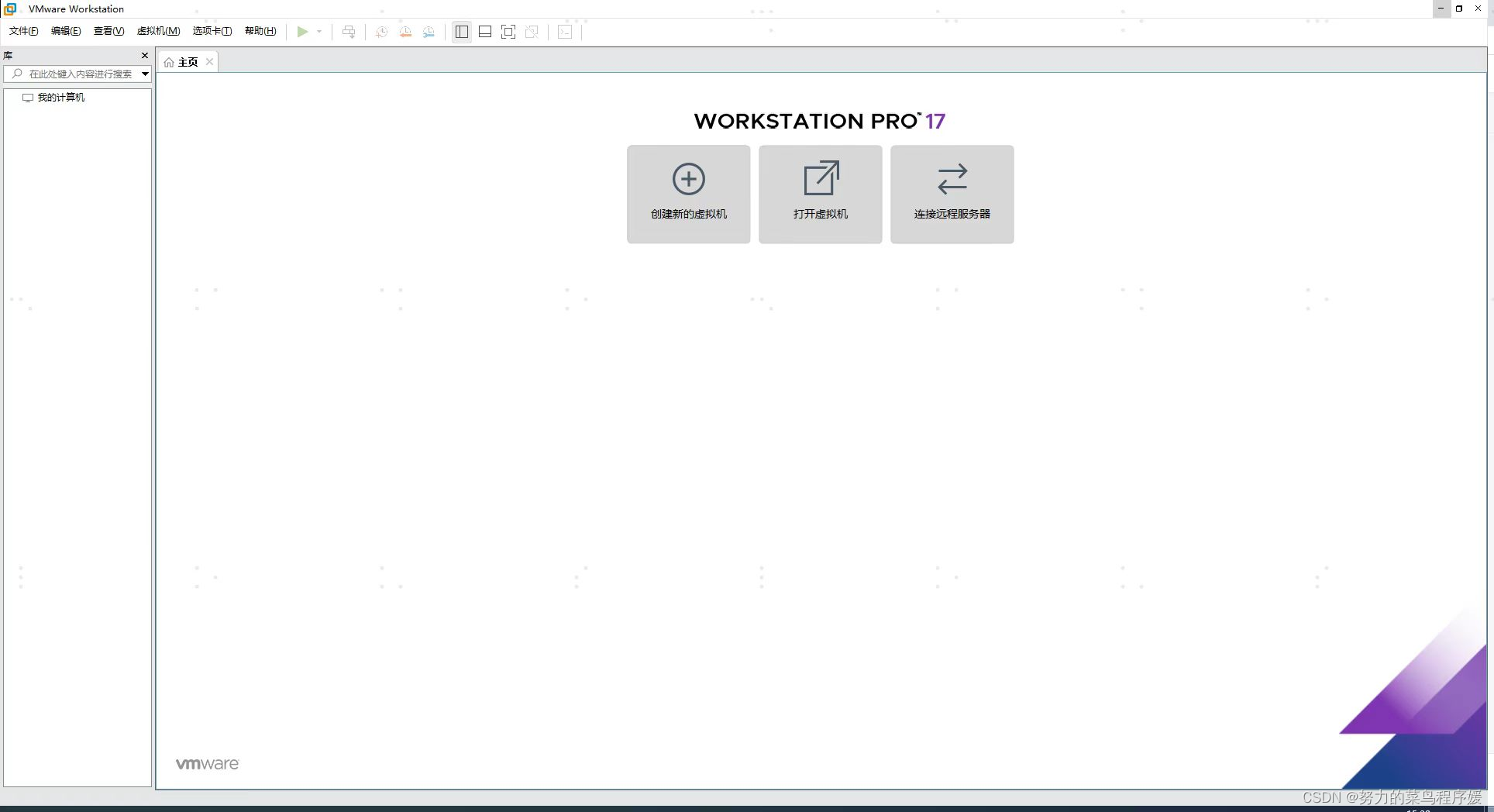
VMware Workstation就安装完成啦,下一篇我们介绍在VMware Workstation安装Linux操作系统及一些系统设置。
原文地址:https://blog.csdn.net/weixin_44200996/article/details/128161572
本文来自互联网用户投稿,该文观点仅代表作者本人,不代表本站立场。本站仅提供信息存储空间服务,不拥有所有权,不承担相关法律责任。
如若转载,请注明出处:http://www.7code.cn/show_16895.html
如若内容造成侵权/违法违规/事实不符,请联系代码007邮箱:suwngjj01@126.com进行投诉反馈,一经查实,立即删除!